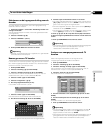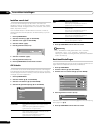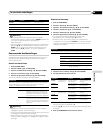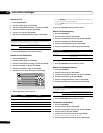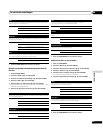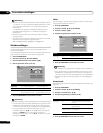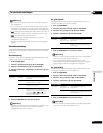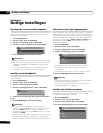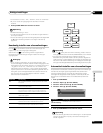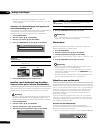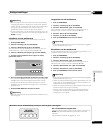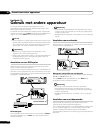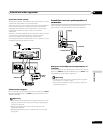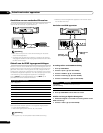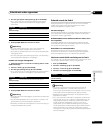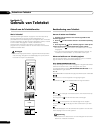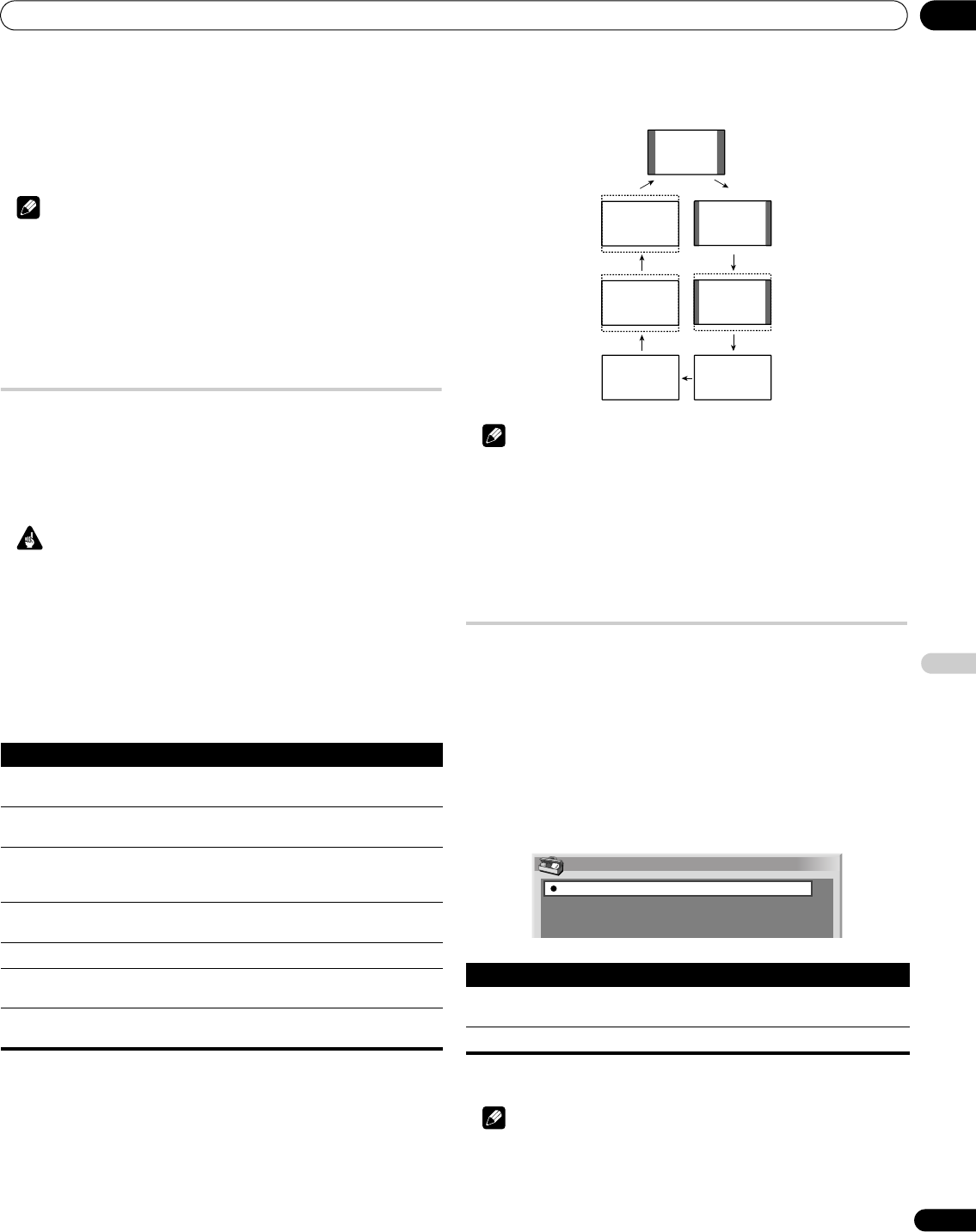
Nuttige instellingen 09
35
Du
Nederlands
• U kunt kiezen uit “Auto”, “PAL”, “SECAM”, “NTSC” en “4.43NTSC”.
• Bij “Auto” zullen de ingangssignalen automatisch worden
herkend.
5 Druk op HOME MENU om het menu te sluiten.
Opmerking
• De fabrieksinstelling is “Auto”.
• U moet het kleursysteem voor elk van de aansluitingen INGANG 1
t/m 4 apart instellen.
• Zie voor de instelling van het kleurweergavesysteem de stappen 11
en 12 onder Handmatig instellen van analoge TV kanalen op
pagina 25.
Handmatig instellen van schermafmetingen
Druk op f om te schakelen tussen de schermafmetingen die
mogelijk zijn voor het huidige type videosignaal.
Met elke druk op f zal de instelling worden omgeschakeld.
De mogelijke schermafmetingen hangen mede af van het type
ingangssignaal.
Belangrijk
• Als er langere tijd achtereen, of voor kortere perioden, maar
verschillende dagen achtereen, beelden worden weergegeven met
zwarte balken aan de zijkanten of boven- en onderaan het scherm
– bij gebruik van de “4:3”, “VOLLEDIG 14:9” of “CINEMA 14:9”
weergavefuncties bijvoorbeeld – is het mogelijk dat de beelden
naijlen op het scherm. Het verdient aanbeveling beelden weer te
laten geven op het volledige beeldscherm, behalve wanneer dit
een inbreuk op de op het weergegeven materiaal rustende
auteursrechten zou betekenen.
Opmerking
•Als u op f drukt tijdens een HDTV uitzending, wordt er heen en
weer geschakeld tussen VOLLEDIG, BREEDBEELD, 4:3 en ZOOM.
• Sommige HD uitzendingen geven materiaal met een 4:3
beeldverhouding weer met maskers aan de zijkanten, hetgeen kan
leiden tot naijlen van deze beelden en tot slijtage van deze delen van
het scherm. Het verdient aanbeveling om na dergelijke uitzendingen
een tijdje naar bewegende beelden op het volledige scherm te kijken.
Automatisch instellen van schermafmetingen
De plasmatelevisie selecteert automatisch geschikte schermafmetingen
wanneer het ontvangen signaal zogenaamde WSS (Wide Screen
Signaling) gegevens bevat, of wanneer de videosignalen worden
ontvangen van aangesloten HDMI apparatuur (zie bladzijde
40
). Om
deze functie in te schakelen dient u de onderstaande procedure te
volgen.
1 Druk op HOME MENU.
2 Selecteer “Optie“ (/ en dan ENTER).
3 Selecteer “Auto Formaat“ (/ en dan ENTER).
4 Selecteer “Aan“ (/ en dan ENTER).
5 Druk op HOME MENU om het menu te sluiten.
Opmerking
• Stel met de hand geschikte schermafmetingen in als een bepaald
signaal niet automatisch op de juiste schermafmetingen kan
worden ingesteld.
Onderdeel Beschrijving
4:3 Voor 4:3 standaard beelden. Aan de zijkanten zal een masker
verschijnen.
VOLLEDIG 14:9 Voor 14:9 samengedrukte beelden. Er verschijnt een smal
masker aan beide zijkanten.
CINEMA 14:9 Voor 14:9 zgn. ‘brievenbus’ beelden. Aan beide zijkanten
verschijnt een smal masker en bij sommige programma’s
kunnen er boven en onder in beeld ook balken verschijnen.
BREEDBEELD In deze stand wordt het beeld naar de zijkanten van het scherm
steeds meer opgerekt.
VOLLEDIG Voor 16:9 samengedrukte beelden.
ZOOM Voor 16:9 zgn. ‘brievenbus’ beelden. Bij sommige programma’s
kunnen boven en onder in beeld balken verschijnen.
CINEMA Voor 14:9 zgn. ‘brievenbus’ beelden. Bij sommige programma’s
kunnen boven en onder in beeld balken verschijnen.
Onderdeel Beschrijving
Uit
(fabrieksinstelling)
Schakelt de Auto Formaat functie uit.
Aan Schakelt de Auto Formaat functie in.
4:3
CINEMA
VOLLEDIG 14:9
ZOOM CINEMA 14:9
VOLLEDIG BREEDBEELD
Auto Formaat
Uit
Aan